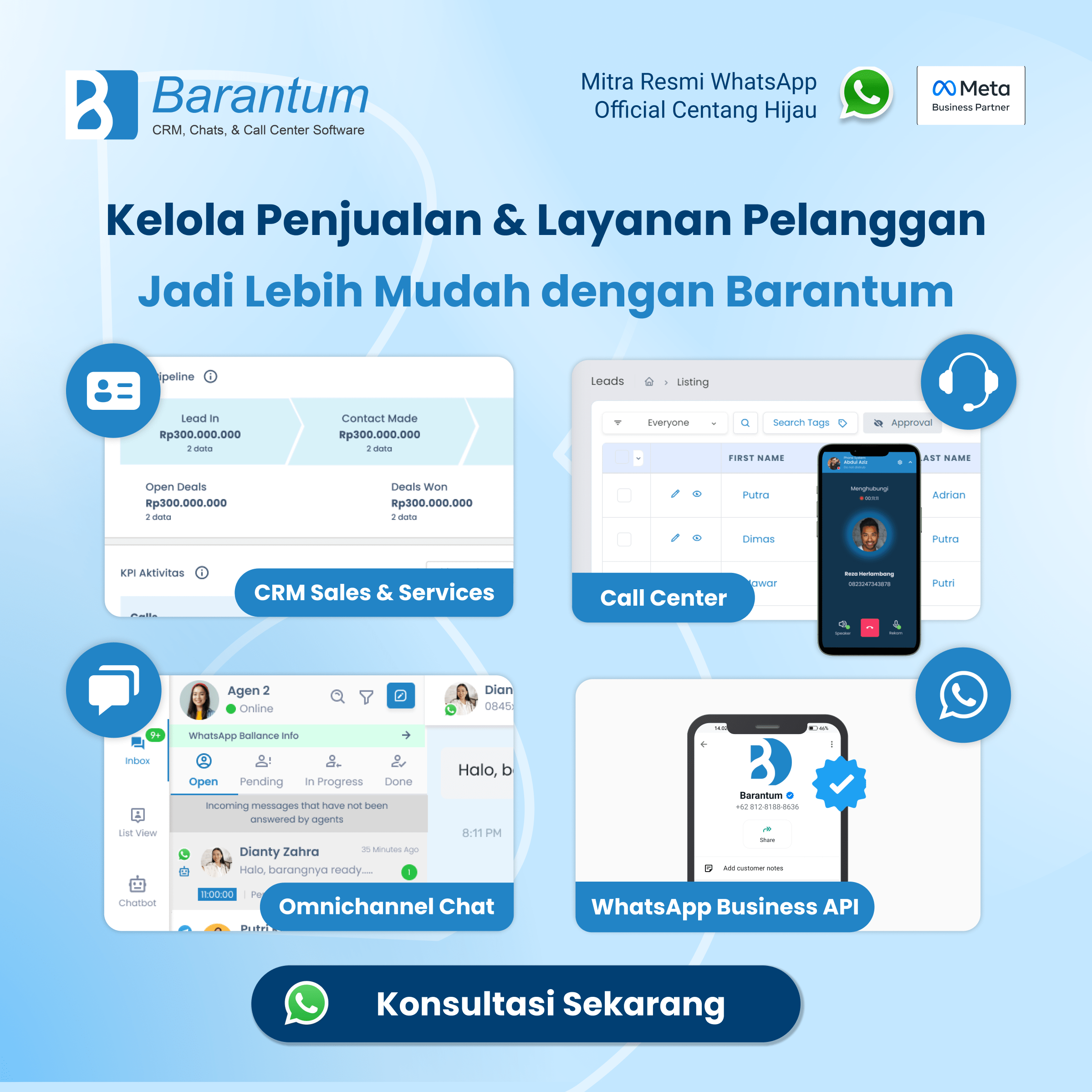Daftar Isi
Tutorial Cara Verifikasi FBM
Cara verifikasi Facebook Business Manager (FBM) tidaklah sulit. Verifikasi FBM merupakan proses yang penting bagi bisnis yang ingin menggunakan fitur-fitur terkait bisnis yang tersedia di Facebook. Dengan verifikasi FBM, Anda dapat mengonfirmasi bahwa akun tersebut merupakan akun resmi dari bisnis yang terdaftar.
Namun, bagi sebagian orang, proses verifikasi FBM mungkin terasa sulit atau rumit. Jika Anda termasuk orang-orang tersebut, tenang saja. Dalam artikel ini, kami akan memberikan panduan lengkap tentang bagaimana cara verifikasi akun FBM dengan mudah. Selain itu, kami juga akan memberikan beberapa tips yang bisa membantu Anda dalam proses verifikasi FBM.
Jadi, jika Anda ingin memverifikasi akun FBM untuk bisnis Anda tapi belum tahu bagaimana caranya, jangan ragu untuk membaca artikel ini hingga selesai. Yuk, simak artikelnya!
Apa itu Verifikasi FBM?
Verifikasi Facebook Business Manager (FBM) adalah proses yang bertujuan untuk mengonfirmasi bahwa akun tersebut merupakan akun resmi dari bisnis yang terdaftar. Dalam verifikasi akun FBM berguna untuk meningkatkan kepercayaan pelanggan terhadap bisnis Anda dan membantu Anda dalam mengelola bisnis Anda di Facebook dengan lebih efisien.
verifikasi ini berbeda dengan verifikasi untuk mendapatkan centang hijau WhatsApp, konfirmasi identitas pribadi, maupun lencana verifkasi Instagram.
Proses verifikasi ini untuk membantu memastikan bahwa:
- Bisnis resmi berbadan hukum: Anda harus mendaftarkan bisnis secara legal di otoritas resmi setempat dan memiliki nomor telepon dan alamat surat perushaan yang resmi.
- Membuktikan Anda sebagai perwakilan bisnis: Anda harus mendapatkan kode verifikasi yang akan dikirimkan ke nomor telepon atau alamat email bisnis.
Mengapa Verifikasi FBM Penting Bagi Bisnis?
Verifikasi akun Facebook Business Manager sangat penting bagi bisnis yang ingin menggunakan fitur-fitur terkait bisnis yang tersedia di Facebook, seperti membuat iklan, mengelola halaman Facebook Pages, dan lainnya. Dengan verifikasi akun Facebook Business Manager, Anda dapat mengonfirmasi bahwa akun tersebut merupakan akun resmi dari bisnis yang terdaftar. Selain itu, verifikasi akun Facebook Business Manager juga berguna untuk meningkatkan kepercayaan pelanggan terhadap bisnis Anda.
Bagaimana Cara Verifikasi Akun FBM?
Untuk memverifikasi akun Facebook Business Manager, pertama-tama Anda perlu membuat memiliki halaman Facebook dan akun Facebook Business Manager terlebih dahulu. Berikut cara verifikasi Facebook Business Manager (FBM):
1. Membuat Halaman Facebook
Berikut langkah-langkah membuat halaman Facebook:
- Kunjungi laman resmi Facebook di https://facebook.com/.
- Klik menu Halaman pada menu bar samping kiri beranda Facebook.
- Klik Buat Halaman Baru.
- Isi deskripsi halaman Anda, mulai dari Nama, Kategori, dan Bio.
- Isi detail langkah pertama. Misalnya, kontak, nomor telepon, email.
- Masukan foto profil dan sampul halaman Facebook.
- Anda dapat memilih apakah halaman Facebook yang dibuat ingin terhubung dengan WhatsApp atau tidak.
- Anda dapat memilih ingin mengundang teman menyukai halaman Facebook Anda atau tidak.
- Pilih notifikasi yang Anda inginkan untuk mengetahui update halaman Facebook Anda.
- Klik Selesai untuk menyelesaikan pembuatan halaman Facebook.
2. Membuat Akun Facebook Business Manager
Berikut langkah-langkah membuat akun Facebook Business Manager Facebook:
- Kunjungi laman resmi Facebook Business Manager di https://business.facebook.com/.
- Klik menu Bantuan > Pilih Beralih ke Pengelola Bisnis
- Isi survey dan masukan kepada Facebook
- Setelah itu, jika Anda belum memiliki akun Facebook Business Manager, Anda akan dialihkan untuk membuat akun terlebih dahulu.
- Klik Buat Akun > lalu Isi Nama dan Email Bisnis Anda > klik Kirim
- Selanjutnya, Anda Facebook akan mengkonfrimasi Email Anda
- Setelah konfirmasi di Email, akun Facebook Business Manager berhasil dibuat.
3. Memverifikasi Akun Facebook Business Manager
Dalam memverifikasi akun Facebook Business Manager, Anda perlu bekerja sama dengan BSP (Business Solution Provider) WhatsApp untuk membantu mendaftarkan akun Anda dalam pengajuan verifikasi.
Berikut cara memverifikasi akun Facebook Business Manager:
- Setelah akun Facebook Business Manager berhasil dibuat, klik tombol Pengaturan di kiri bawah > lalu klik menu Info Bisnis dan isi detail bisnis Anda.
- Selanjutnya, kirimkan ID Pengelola Bisnis kepada BSP WhatsApp pilihan Anda untuk diajukan dalam memverifikasi akun Facebook Business Manager.
- Jika sudah diajukan oleh BSP WhatsApp pilihan Anda, maka akan muncul notifikasi di menu Permintaan. Klik Setujui untuk melanjutkan proses verifikasi.
- Klik menu Pusat Keamanan > lalu klik tombol Mulai Verifikasi.
- Klik Mulai untuk mengisi detail bisnis Anda.
- Pilihlah negara tempat bisnis Anda beroperasi > lalu klik Selanjutnya.
- Isi detail organisasi dan pastikan data yang Anda isi sudah tepat dan sesuai dengan nama dan alamat pada dokumen resmi. Jika sudah sesuai, klik Selanjutnya.
- Pilih metode kontak yang Anda inginkan untuk mengirimkan verifikasi kode OTP. Terdapat beberapa pilihan metode, yaitu melalui email, panggilan telepon, SMS, ataupun website.
- Unggah dokumen resmi perusahaan Anda.
Dokumen Resmi Yang Diperlukan
Anda perlu mengunggah dokumen resmi untuk membuktikan perusahaan Anda adalah perusahaan yang legal. Pastikan dokumen yang Anda unggah sesuai dengan syarat yang ditentukan oleh Facebook, seperti harus berupa file PDF atau JPG dan harus terlihat jelas.
Berikut dokumen yang dibutuhkan:
-
Dokumen untuk memverifikasi nama bisnis legal
Unggah salah satu dokumen ini untuk memverifikasi nama organisasi Anda. Seperti:
– Sertifikat pendirian: Dokumen resmi terkait pendirian perusahaan atau korporasi.
– Lisensi bisnis: Izin yang dikeluarkan oleh lembaga pemerintah yang mengizinkan Anda untuk melakukan bisnis dalam wilayah hukum geografis.
– Sertifikat pendaftaran pajak atau PPN: Dokumen resmi yang mengizinkan Anda untuk membeli barang melalui bisnis Anda tanpa membayar pajak penjualan lokal.
-
Dokumen untuk memverifikasi alamat dan nomor telepon bisnis
Unggah salah satu dokumen ini untuk memverifikasi alamat dan nomor telepon organisasi Anda.
– Tagihan utilitas: Dokumen yang menyatakan bahwa layanan diberikan kepada Anda untuk menjalankan bisnis atau organisasi Anda (gas, air, listrik, dll.).
– Laporan bank: Catatan cetak atau elektronik dari saldo di rekening bank dan transaksi di dalamnya.
– Lisensi bisnis: Izin yang dikeluarkan oleh lembaga pemerintah yang mengizinkan Anda untuk melakukan bisnis dalam wilayah hukum geografis.
- Setelah mengunggah dokumen, Anda akan dikirimkan kode OTP sesuai dengan pilihan media verifikasi yang dipilih. Misalnya, Anda memilih untuk melakukan verifikasi melalui email, Anda akan diminta untuk memasukkan alamat email. Alamat email ini harus sama dengan domain website perusahaan untuk dikirimkan kode OTP. Contoh, domain website Anda adalah barantum.com, maka email Anda harus @barantum.com. Lalu klik Kirim Email.
- Masukan kode OTP dengan benar > lalu klik tombol Selanjutnya.
- Pengajuan verifikasi akun Facebook Business Manager berhasil.
- Jika pengajuan berhasil, tombol Mulai Verifikasi akan menghilang dan berubah keterangan menjadi Sedang ditinjau. Tunggulah sekitar 2 hari kerja untuk mendapatkan jawaban atas verifikasi data Anda.
Bagaimana Cara Mengatasi Kendala Verifikasi Akun Facebook Business Manager?
Verifikasi akun Facebook Business Manager merupakan proses yang penting untuk mengonfirmasi bahwa akun tersebut merupakan akun resmi dari bisnis yang terdaftar. Namun, terkadang verifikasi akun Facebook Business Manager bisa mengalami masalah.
Berikut adalah beberapa cara mengatasinya:
- Periksa kembali informasi yang Anda masukkan saat proses verifikasi. Pastikan bahwa semua informasi yang Anda masukkan sesuai dengan dokumen resmi perusahaan dan tidak terdapat kesalahan.
- Periksa kembali dokumen yang Anda unggah saat proses verifikasi.
- Anda bisa menghubungi tim dukungan Facebook melalui halaman resmi Facebook Business Manager atau melalui halaman Facebook Developer. Pastikan untuk memberikan informasi yang lengkap dan rinci mengenai masalah yang terjadi agar tim dukungan bisa membantu Anda dengan lebih efektif.
Barantum, BSP WhatsApp Terbaik di Indonesia
Salah satu WhatsApp Business Solution Provider (BSP) terpercaya dan terbaik di Indonesia adalah Barantum. Kami merekomendasikan Anda untuk menggunakan Barantum sebagai partner resmi WhatsApp Official di Indonesia untuk membantu Anda mendaftarkan akun WhatsApp bisnis Anda menjadi WhatsApp Business API.
Barantum telah telah terpilih menjadi Mitra Resmi WhatsApp yang terpercaya dan direkomendasikan oleh Facebook sebagai pemilik WhatsApp. Daftar BSP resmi WhatsApp terpercaya bisa Anda lihat disini -> List BSP WhatsApp Resmi by Facebook.

CRM Specialist and SEO Content Writer.
As CRM Specialist and SEO Content Writer I craft compelling content that enhances brand identity and drives engagement, leveraging my expertise to connect with audiences and boost conversions.